' விண்டோஸ் புதுப்பித்த பிறகு Windows 10 பயன்பாடுகள் திறக்கப்படாது ”பிழை என்பது மைக்ரோசாப்ட் ஸ்டோர் ஆப்ஸ் புதுப்பித்த பிறகு விண்டோஸ் 10ல் திறக்க முடியாது என்பதைக் குறிக்கிறது. சிதைந்த கணினி கோப்புகள், முரண்பாடான பயன்பாடுகள், சிக்கலான விண்டோஸ் ஸ்டோர் அல்லது சிதைந்த பயனர் சுயவிவரம் காரணமாக கூறப்பட்ட பிழை ஏற்படலாம். Windows பயன்பாடுகளில் நீங்கள் வழக்கமாகச் செய்யும் பணிகளைச் செய்ய முடியாது என்பதால், இது கணினி செயல்திறனைக் குறைக்கிறது.
குறிப்பிட்ட சிக்கலைச் சரிசெய்வதற்கு இந்த எழுதுதல் பல அணுகுமுறைகளைக் கொண்டிருக்கும்.
'Windows 10 பயன்பாடுகள் விண்டோஸ் புதுப்பித்தலுக்குப் பிறகு திறக்கப்படாது' பிழையை எவ்வாறு தீர்ப்பது?
முதலில், சிக்கலைத் தீர்க்க சாளரங்களை மறுதொடக்கம் செய்ய முயற்சிக்கவும், இல்லையெனில், கீழே கொடுக்கப்பட்டுள்ள முறைகளை முயற்சிக்கவும்:
- மைக்ரோசாஃப்ட் ஸ்டோர் ட்ரபிள்ஷூட்டரை இயக்கவும்
- விண்டோஸ் புதுப்பிப்பு சேவையை சரிபார்க்கவும்
- பயன்பாட்டு அடையாள சேவையைச் சரிபார்க்கவும்
- சி டிரைவ் உரிமையை மாற்றவும்
- புதிய பயனர் சுயவிவரத்தை உருவாக்கவும்
- மைக்ரோசாஃப்ட் ஸ்டோர் தற்காலிக சேமிப்பை அழிக்கவும்
- கணினி கோப்புகளை சரிசெய்தல்
- விண்டோஸை மீட்டமைக்கவும்
சரி 1: மைக்ரோசாஃப்ட் ஸ்டோர் ட்ரபிள்ஷூட்டரை இயக்கவும்
மைக்ரோசாஃப்ட் ஸ்டோர் ட்ரபிள்ஷூட்டரை இயக்குவதன் மூலம் மேலே உள்ள சிக்கலை சரிசெய்ய முடியும்.
படி 1: சரிசெய்தல் அமைப்புகளைத் தொடங்கவும்
முதலில், திற' அமைப்புகளைச் சரிசெய்தல் ” தொடக்க மெனுவின் உதவியுடன்:
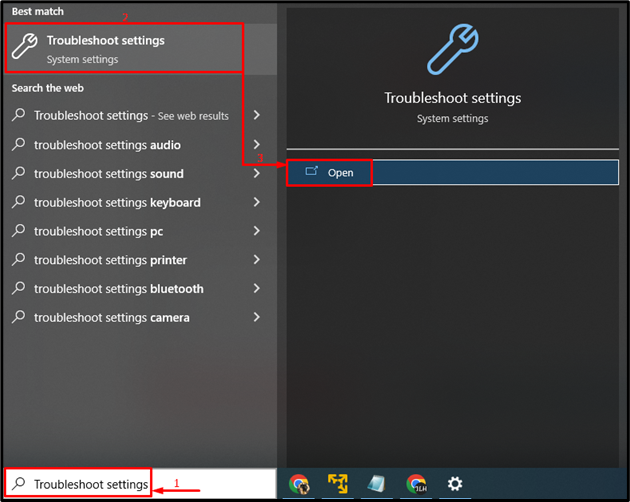
படி 2: கூடுதல் சிக்கல் தீர்க்கும் கருவிகளைத் தொடங்கவும்
இடது கிளிக் செய்யவும் ' கூடுதல் சிக்கல் தீர்க்கும் கருவிகள் 'இல்' சரிசெய்தல் ' ஜன்னல்:
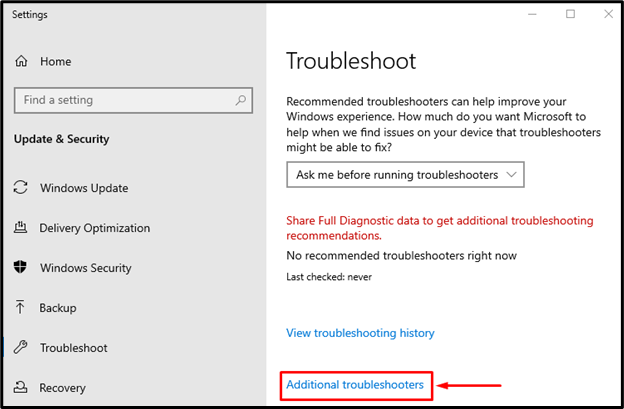
படி 3: சிக்கல் தீர்க்கும் கருவியை இயக்கவும்
'ஐ கிளிக் செய்யவும் சரிசெய்தலை இயக்கவும் பிழைகாணுதலைத் தொடங்குவதற்கான பொத்தான்:
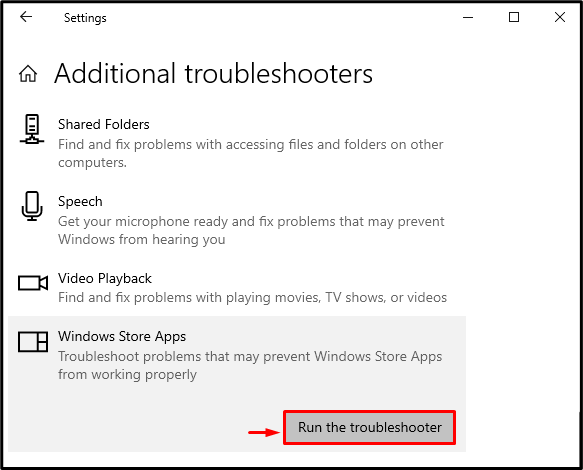
பிழையை உண்டாக்கும் சிக்கல்களைக் கண்டறிய, சரிசெய்தல் அதன் செயல்முறையைத் தொடங்கியுள்ளது:
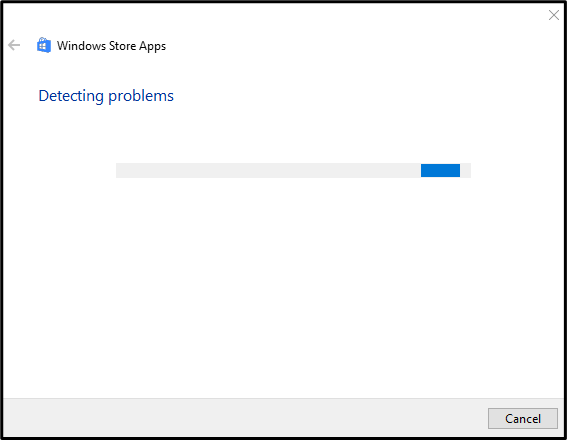
விண்டோஸ் ஸ்டோர் சரிசெய்தல் முடிந்ததும் விண்டோஸை மீண்டும் துவக்கவும்.
சரி 2: விண்டோஸ் புதுப்பிப்பு சேவையை சரிபார்க்கவும்
வழக்கில், என்றால் ' விண்டோஸ் புதுப்பிப்பு 'சேவை இயங்கவில்லை என்று குறிப்பிட்டுள்ள சிக்கல் ஏற்படலாம். சேவையை மறுதொடக்கம் செய்வது சிக்கலைத் தீர்க்க உதவும்.
படி 1: சேவைகளைத் தொடங்கவும்
முதலில், திற' சேவைகள் 'தொடக்க மெனு வழியாக:
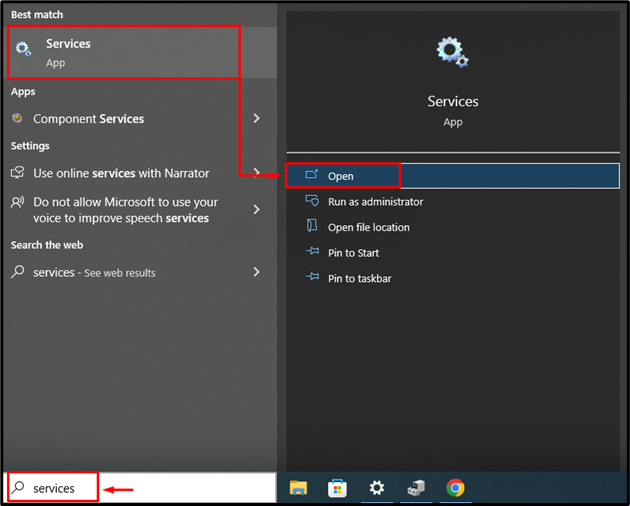
படி 2: விண்டோஸ் புதுப்பிப்பு சேவையை மறுதொடக்கம் செய்யுங்கள்
- முதலில், '' விண்டோஸ் புதுப்பிப்பு ”சேவை.
- திறக்க அதை இருமுறை கிளிக் செய்யவும் ' பண்புகள் ”.
- 'க்கு மாறவும் பொது 'பிரிவு.
- சேவையை தொடங்குவதற்கு அமைக்கவும் ' கையேடு ”முறை.
- 'ஐ கிளிக் செய்யவும் தொடங்கு 'பொத்தானை இயக்கவும், இறுதியாக' அழுத்தவும் சரி ” மாற்றங்களைச் சேமிக்க பொத்தான்:
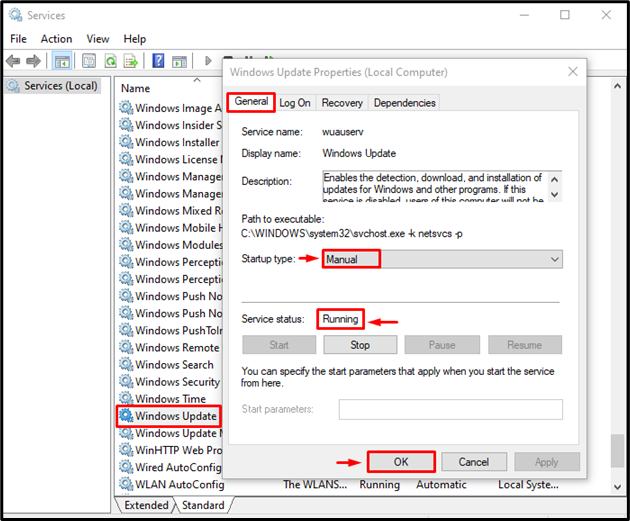
அவ்வாறு செய்த பிறகு, விண்டோஸை மறுதொடக்கம் செய்யுங்கள்.
சரி 3: பயன்பாட்டு அடையாள சேவையைச் சரிபார்க்கவும்
மீண்டும் தொடங்கு ' அடையாள விண்ணப்பம் 'இந்தப் படிகளைப் பின்பற்றுவதன் மூலம் குறிப்பிடப்பட்ட சிக்கலைச் சரிசெய்வதற்கான சேவை:
- முதலில், ' சேவைகள் ” விண்டோஸ் 10 ஸ்டார்ட் மெனுவிலிருந்து அமைப்பு.
- கண்டுபிடி' விண்ணப்ப அடையாளம் ”.
- அதைத் திறக்க இருமுறை கிளிக் செய்யவும் ' பண்புகள் ”.
- 'க்கு மாறவும் பொது 'பிரிவு.
- தொடங்குவதற்கு சேவையை அமைக்கவும் ' கையேடு 'முறை அல்லது' தானியங்கி ”முறை.
- உறுதி செய்து கொள்ளுங்கள்' சேவை நிலை ' உள்ளது ' ஓடுதல் 'முறை, அது இல்லையென்றால், ' என்பதைக் கிளிக் செய்யவும் தொடங்கு 'பொத்தானை இயக்கி,' அழுத்தவும் சரி ” மாற்றங்களைச் சேமிக்க பொத்தான்:
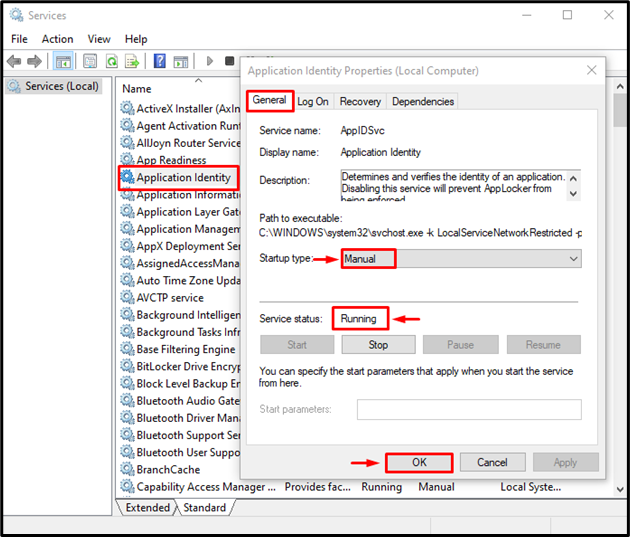
அவ்வாறு செய்த பிறகு, கணினியை மறுதொடக்கம் செய்யுங்கள்.
சரி 4: சி டிரைவ் உரிமையை மாற்றவும்
சி டிரைவின் டிரைவ் உரிமையை மாற்றுவது குறிப்பிடப்பட்ட சிக்கலைச் சரிசெய்வதில் உதவக்கூடிய மற்றொரு முறையாகும்.
படி 1: கோப்பு எக்ஸ்ப்ளோரரைத் தொடங்கவும்
முதலில், திற' கோப்பு எக்ஸ்ப்ளோரர் 'தொடக்க மெனு வழியாக:
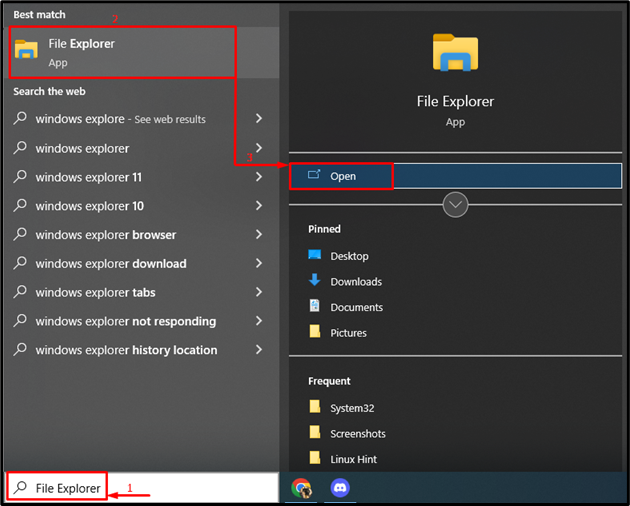
படி 2: சி டிரைவ் பண்புகளைத் திறக்கவும்
வலது கிளிக் செய்யவும் ' சி சூழல் மெனுவிற்கு வட்டு மற்றும் தேர்வு செய்யவும் பண்புகள் ”:
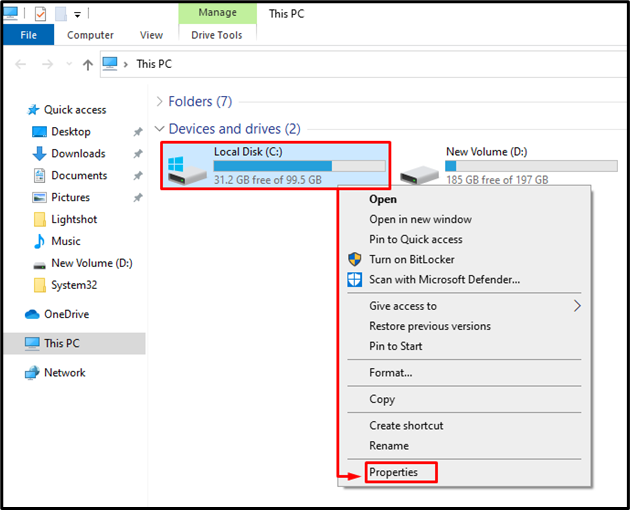
படி 3: மேம்பட்ட பாதுகாப்பு விருப்பங்களைத் தொடங்கவும்
நோக்கி நகரவும் ' பாதுகாப்பு 'பிரிவு மற்றும் தூண்டுதல்' மேம்படுத்தபட்ட 'விருப்பம்:
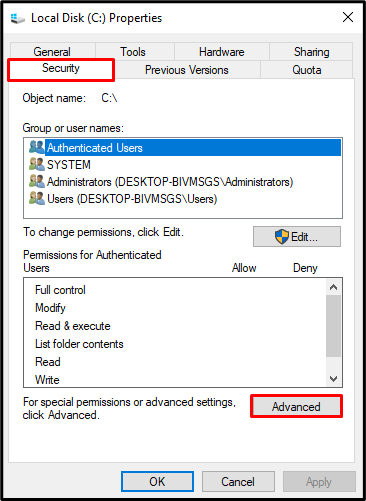
படி 4: உரிமையை மாற்றவும்
இடது கிளிக் செய்யவும் ' மாற்றம் 'பொத்தான்' க்கு முன்னால் உள்ளது உரிமையாளர்: ”:
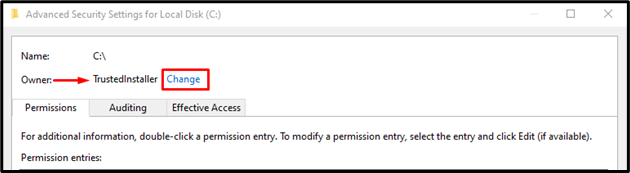
'ஐ கிளிக் செய்யவும் மேம்படுத்தபட்ட ' பொத்தானை:
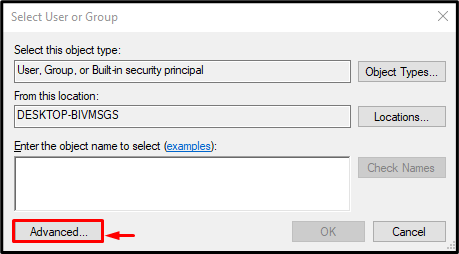
இடது கிளிக் செய்யவும் ' இப்போது கண்டுபிடி 'விருப்பம் மற்றும் தேர்ந்தெடுக்கவும்' நிர்வாகிகள் 'தேடல் முடிவுகள் பிரிவின் கீழ்' என்பதை அழுத்தவும் சரி ' பொத்தானை:
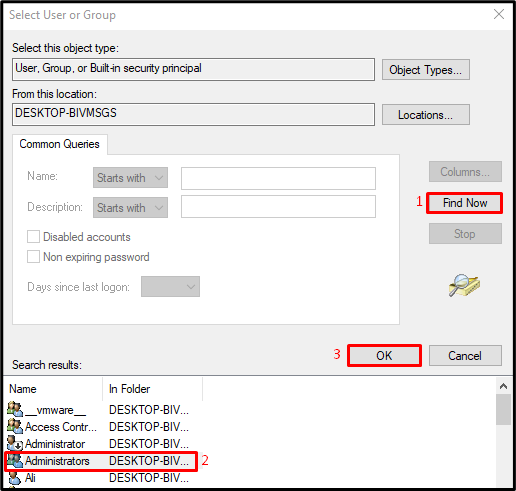
மீண்டும், கிளிக் செய்யவும் ' சரி ' பொத்தானை:
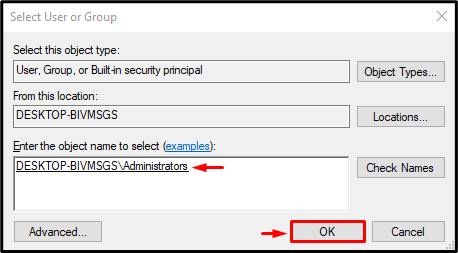
குறிக்கவும்' துணைக் கொள்கலன்கள் மற்றும் பொருள்களில் உரிமையாளரை மாற்றவும் 'செக்பாக்ஸ் மற்றும் 'ஐ அழுத்தவும் சரி ' பொத்தானை:
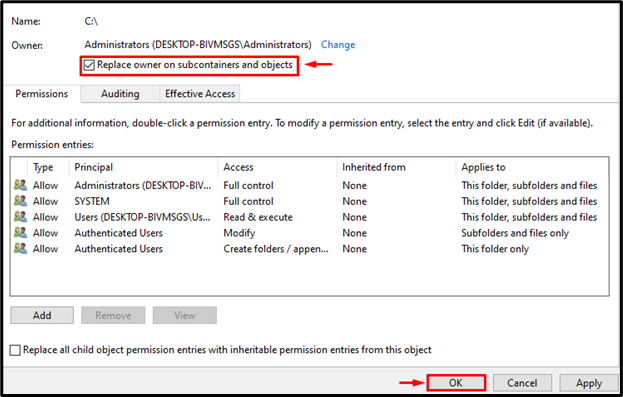
மாற்றங்களைச் சேமித்த பிறகு கணினியை மீண்டும் துவக்கவும்.
சரி 5: புதிய பயனர் சுயவிவரத்தை உருவாக்கவும்
தற்போதைய பயனர் கணக்கு சிதைந்திருக்கலாம், அதனால்தான் விண்டோஸ் பயன்பாடுகளைத் திறக்க தடை விதிக்கப்பட்டுள்ளது. அந்த காரணத்திற்காக, சிக்கலை சரிசெய்ய புதிய பயனர் சுயவிவரத்தை உருவாக்கவும்.
படி 1: அமைப்புகளைத் தொடங்கவும்
முதலில், திற' அமைப்புகள் 'தொடக்க மெனு வழியாக:
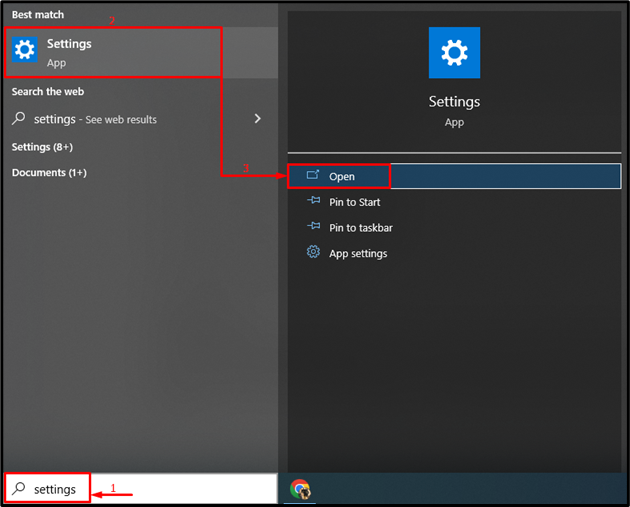
படி 2: கணக்குகளைத் திறக்கவும்
தேர்வு செய்யவும்' கணக்குகள் பட்டியலிடப்பட்ட வகைகளில் இருந்து:
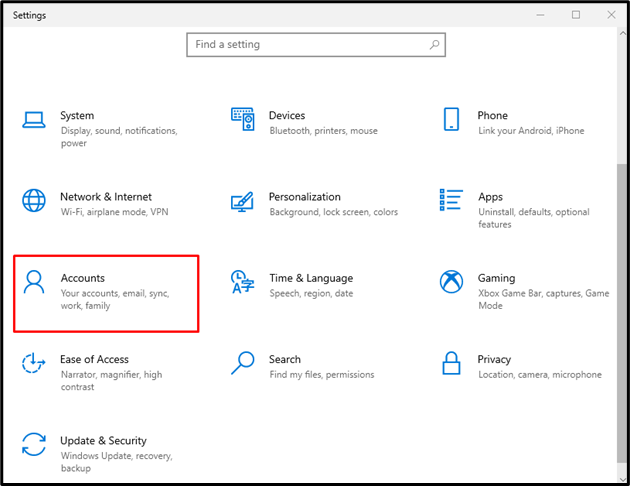
படி 3: புதிய பயனரைச் சேர்க்கவும்
செல்லவும் ' குடும்பம் மற்றும் பிற பயனர்கள் ”பிரிவு. தேர்ந்தெடுக்கவும் ' இந்த கணினியில் வேறொருவரைச் சேர்க்கவும் 'விருப்பம்:
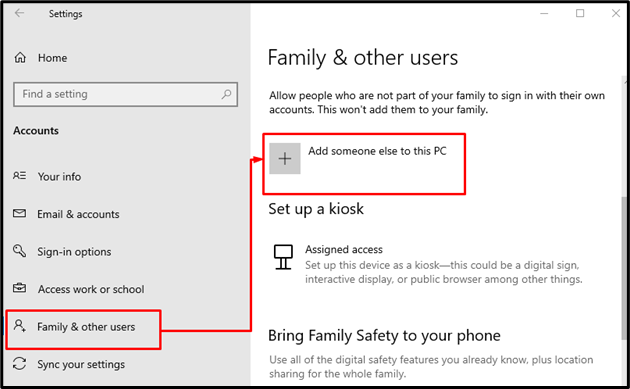
மைக்ரோசாப்ட் உள்நுழைவு சாளரத்தில் இருந்து தனிப்படுத்தப்பட்ட விருப்பத்தைத் தேர்ந்தெடுக்கவும்:
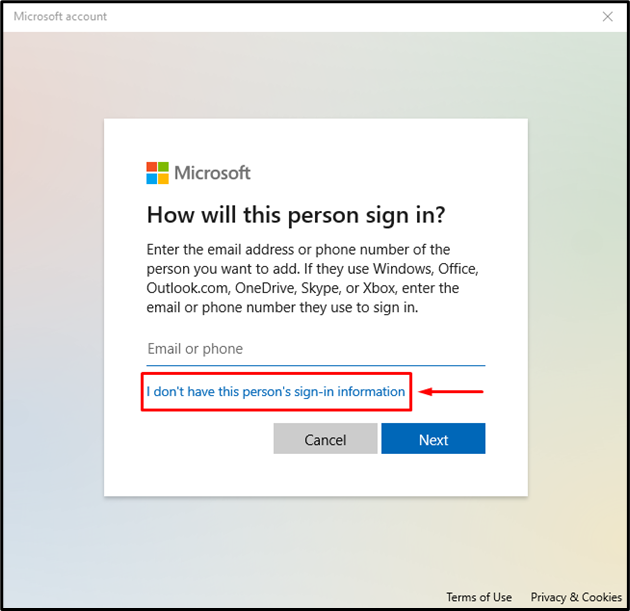
இப்போது, தனிப்படுத்தப்பட்ட விருப்பத்தைத் தேர்ந்தெடுக்கவும்:
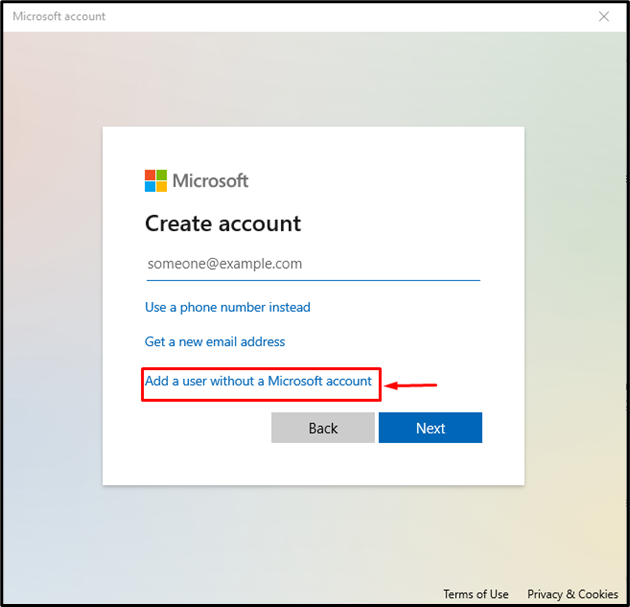
படி 4: நற்சான்றிதழ்களை உள்ளிடவும்
புதிய பயனர் கணக்கின் நற்சான்றிதழ்களாக பயனர்பெயர் மற்றும் கடவுச்சொல்லை உள்ளிடவும்:

படி 5: நிர்வாகி பயன்முறையை இயக்கவும்
கிளிக் செய்யவும் ' கணக்கு வகையை மாற்றவும் 'இல்' குடும்பம் மற்றும் பிற பயனர்கள் ”:
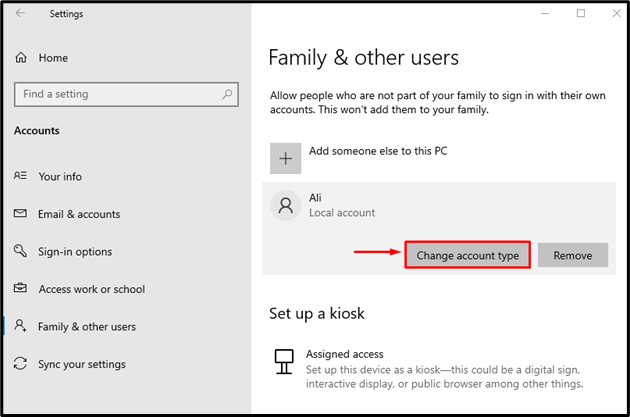
கணக்கு வகையை தரநிலையிலிருந்து நிர்வாகிக்கு மாற்றவும்:
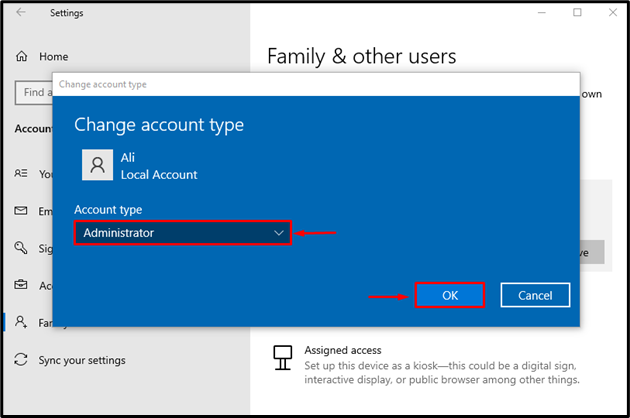
இப்போது, புதிதாக உருவாக்கப்பட்ட பயனர் கணக்கிலிருந்து வெளியேறவும்.
சரி 6: மைக்ரோசாஃப்ட் ஸ்டோர் தற்காலிக சேமிப்பை அழிக்கவும்
மைக்ரோசாஃப்ட் ஸ்டோர் தற்காலிக சேமிப்பை அழிப்பதன் மூலம் கூறப்பட்ட சிக்கலை சரிசெய்ய முடியும். அந்த காரணத்திற்காக, முதலில், தொடங்கவும் ' wsreset ” விண்டோஸ் 10 ஸ்டார்ட் மெனுவில் இருந்து:
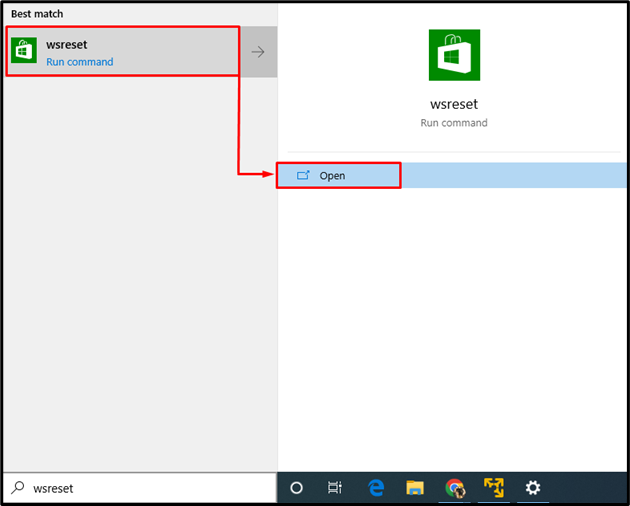
wsreset பின்னணியில் செயல்படத் தொடங்கி, சேமிக்கப்பட்ட தற்காலிக சேமிப்பை அழிக்கும்:
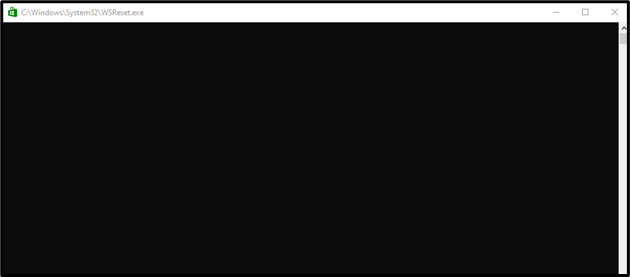
சரி 7: கணினி கோப்புகளை சரிசெய்தல்
சிதைந்த விண்டோஸ் கோப்புகளை சரிசெய்ய கணினி கோப்பு சரிபார்ப்பு பயன்படுத்தப்படுகிறது. தேவையான பயன்பாடுகளைத் திறக்க விண்டோஸை அனுமதிக்காத சிக்கலைத் தீர்க்க நீங்கள் இதைப் பயன்படுத்தலாம்.
படி 1: CMD ஐ துவக்கவும்
ஆரம்பத்தில், தேடித் திறக்கவும் ' CMD ” விண்டோஸ் ஸ்டார்ட் மெனுவின் உதவியுடன்:
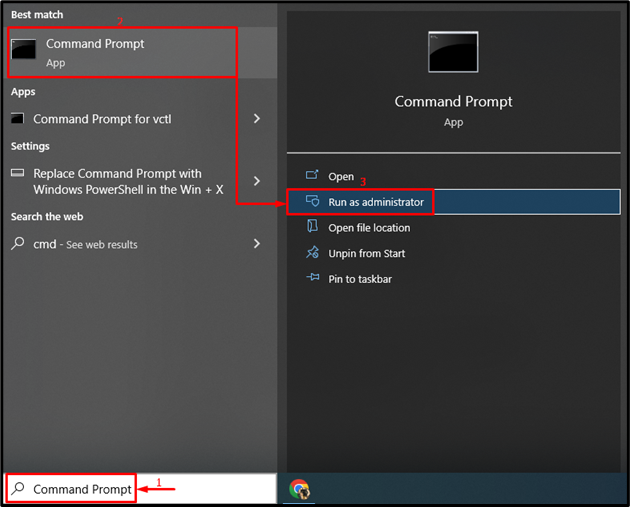
படி 2: sfc ஸ்கேன் இயக்கவும்
இயக்கவும் ' sfc ” சிஸ்டம் ஃபைல் செக்கர் ஸ்கேன் தொடங்க கீழே உள்ள கட்டளை:
> sfc / இப்போது ஸ்கேன் செய்யவும் 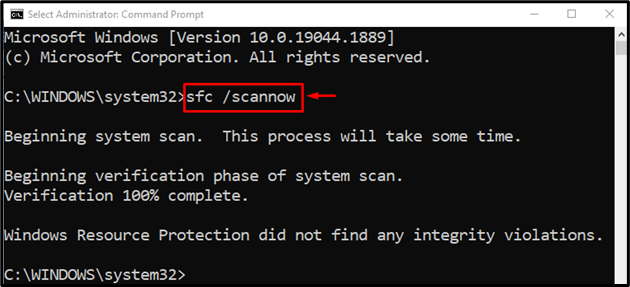
கணினி கோப்பு சரிபார்ப்பு ஸ்கேன் வெற்றிகரமாக முடிந்தது.
சரி 8: விண்டோஸ் மீட்டமை
குறிப்பிட்ட சிக்கலை சரிசெய்வதற்கான இறுதி வழி விண்டோஸை மீட்டமைப்பதாகும். மற்ற எல்லா அணுகுமுறைகளும் குறிப்பிட்ட சிக்கலைச் சரிசெய்யத் தவறினால் மட்டுமே விண்டோஸை மீட்டமைக்கவும்.
படி 1: PowerShell ஐ துவக்கவும்
தொடங்கு' பவர்ஷெல் ” விண்டோஸ் 10 இலிருந்து மெனுவை நிர்வாகியாகத் தொடங்கவும்:
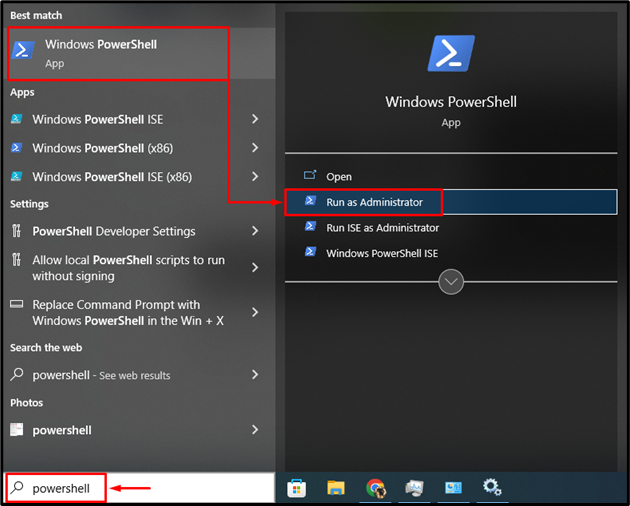
படி 2: கணினியை மீட்டமைக்கவும்
எழுத ' கணினி மீட்டமைப்பு டெர்மினலில் உள்ள குறியீடு:
> கணினி மீட்டமைப்பு 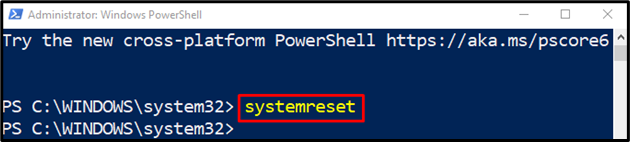
இது அமைப்பைத் தொடங்கும்.
படி 3: விண்டோஸை மீட்டமைக்கவும்
தேர்ந்தெடு ' எனது கோப்புகளை வைத்திருங்கள் 'உங்கள் தனிப்பட்ட தரவை வைத்திருக்க அல்லது தேர்ந்தெடுக்க' எல்லாவற்றையும் அகற்று 'உங்கள் எல்லா தரவையும் நீக்க:
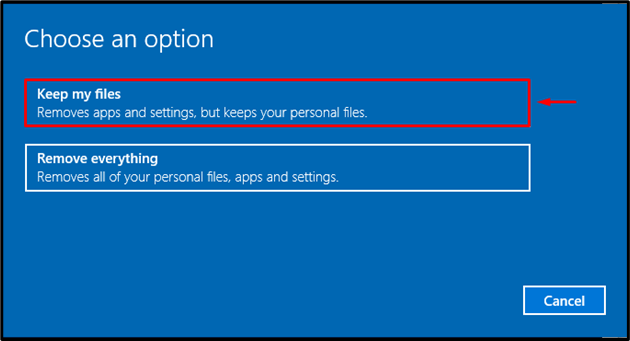
தேர்ந்தெடுக்கவும் ' அடுத்தது மேலும் நகர்த்துவதற்கான பொத்தான்:
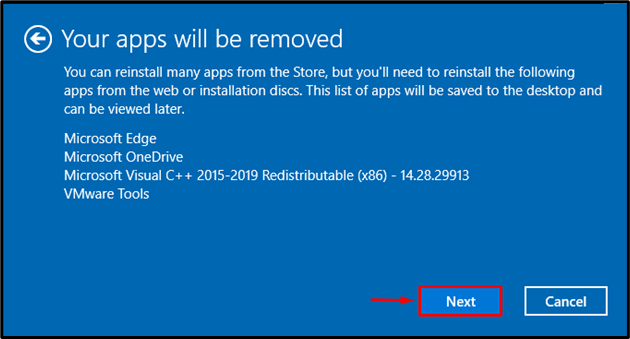
இடது கிளிக் செய்யவும் ' மீட்டமை விண்டோஸ் 10 ஐ மீட்டமைப்பதற்கான பொத்தான்:
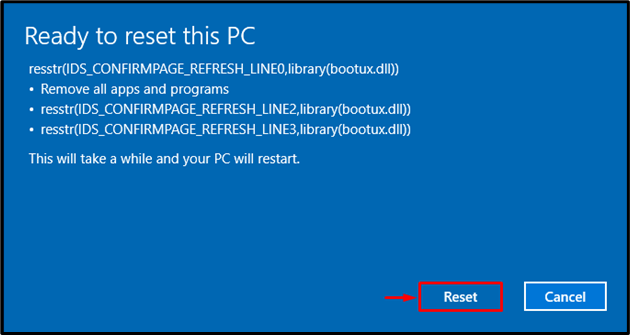
நீங்கள் பார்க்க முடியும் என, விண்டோஸ் 10 ஐ மீட்டமைக்கும் செயல்முறை தொடங்கியது:
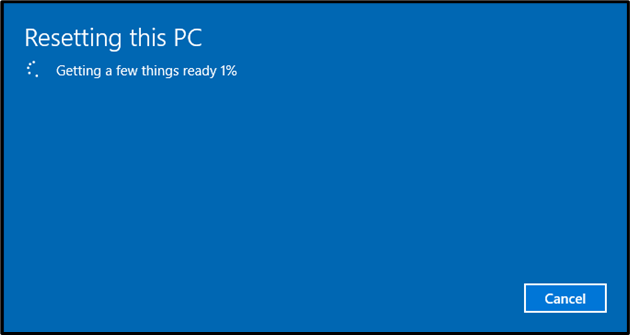
இதைச் செய்த பிறகு, விண்டோஸை மறுதொடக்கம் செய்யுங்கள், உங்கள் சிக்கல் தீர்க்கப்படும்.
முடிவுரை
' விண்டோஸ் புதுப்பித்த பிறகு Windows 10 பயன்பாடுகள் திறக்கப்படாது ”சிஸ்டம் ஃபைல் செக்கர் ஸ்கேன் இயக்குதல், டிரைவின் உரிமையை மாற்றுதல், மைக்ரோசாஃப்ட் ஸ்டோர் தற்காலிக சேமிப்பை அழித்தல் அல்லது புதிய பயனர் சுயவிவரத்தை உருவாக்குதல் போன்ற பல முறைகளைப் பயன்படுத்தி பிழையைச் சரிசெய்யலாம். இந்த குறிப்பிட்ட பதிவு பல தீர்வுகளை வழங்கியுள்ளது, இது குறிப்பிடப்பட்ட பிழையைத் தீர்க்க உங்களுக்கு உதவியது.